No products in the cart.
آموزش Maya : مدل سازی کابل USB – قسمت اول

آموزش Maya : مدل سازی کابل USB – قسمت اول
توی این آموزش، مدل سازی کابل USB رو با Maya با هم می بینیم و با ابزارها و تکنیک های مورد نیاز آشنا میشیم. بیاین شروع کنیم!
با ” آموزش Maya : مدل سازی کابل USB ” با ما همراه باشید…
- سطح سختی: متوسط
- مدت آموزش: 40 تا 50 دقیقه
- نرم افزار استفاده شده: Autodesk Maya
گام اول
برای شروع، یک Primitive Cube یا مکعب درست می کنیم. اندازه های کابل USB رو برای این مکعب در نظر می گیریم.
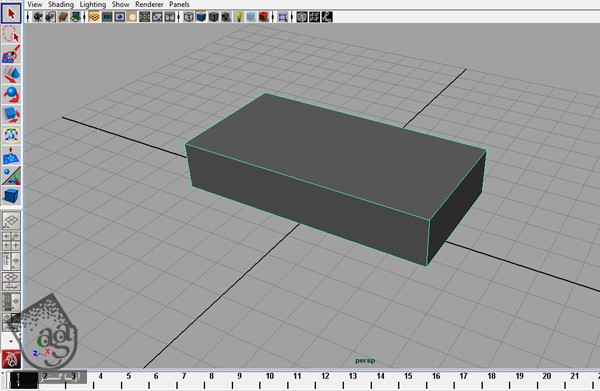
گام دوم
وارد منوی Polygons میشیم. بعد هم مسیر Edit Mesh > Insert Edge Loop Tool رو دنبال می کنیم.
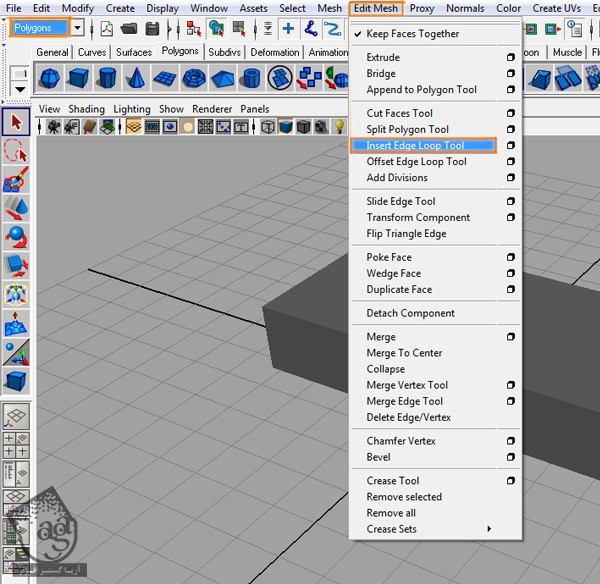
گام سوم
دو تا Edge Loop درست می کنیم.
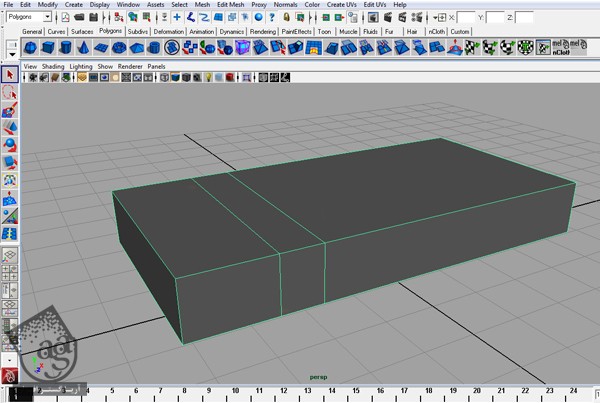
گام چهارم
هشت تا رئوس انتهایی مکعب رو انتخاب می کنیم. با استفاده از ابزارهای Scale و Move، اون رو به شکل اصلی کابل USB هماهنگ می کنیم.
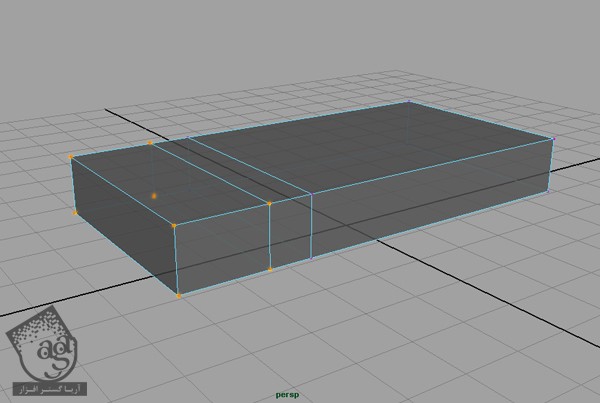
گام پنجم
نتیجه به صورت زیر در میاد.
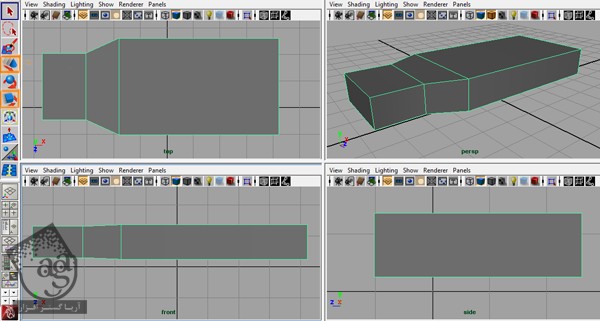
گام ششم
سطح جلویی کابل USB رو انتخاب می کنیم.
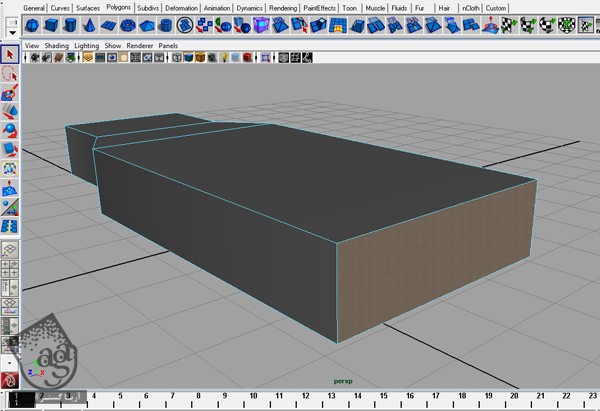
گام هفتم
همچنان که این سطح انتخاب شده، وارد مسیر Edit Mesh > Extrude میشیم و یک سطح داخلی درست می کنیم.
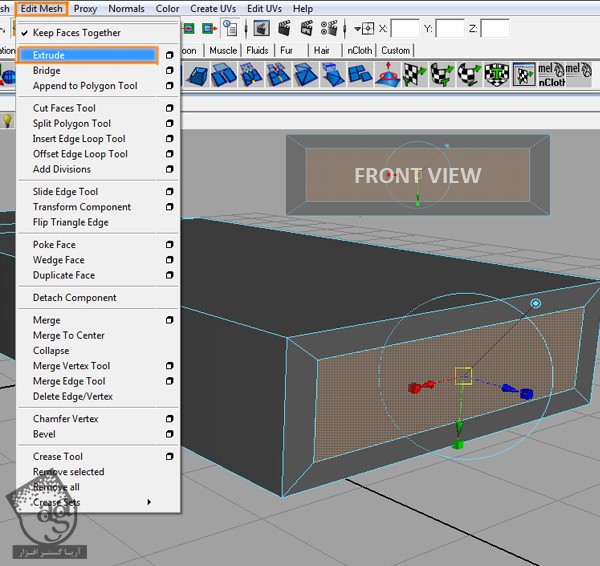
گام هشتم
یک بار دیگه، وارد مسیر Edit Mesh > Extrude میشیم و این سطح رو یک مقدار به سمت داخل Extrude می کنیم.
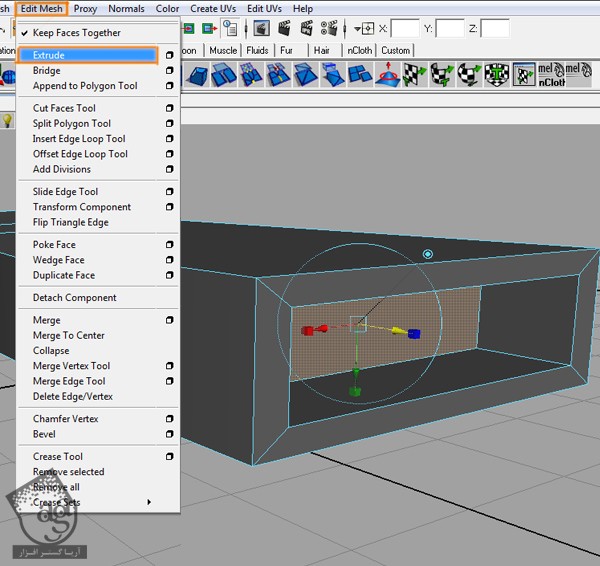
گام نهم
وارد مسیر Edit Mesh > Insert Edge Loop Tool میشیم و چند تا لبه رو انتخاب می کنیم. بعد هم یک سطح جدید بالای کابل USB درست می کنیم.
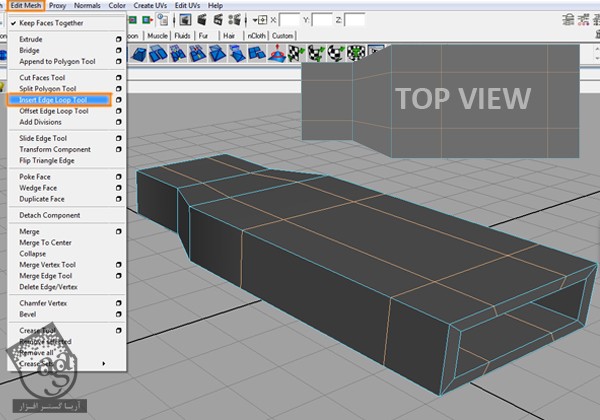
گام دهم
سطح جدید رو انتخاب می کنیم. وارد مسیر Edit Mesh > Extrude میشیم و این سطح رو یک مقدار به داخل Extrude می کنیم.
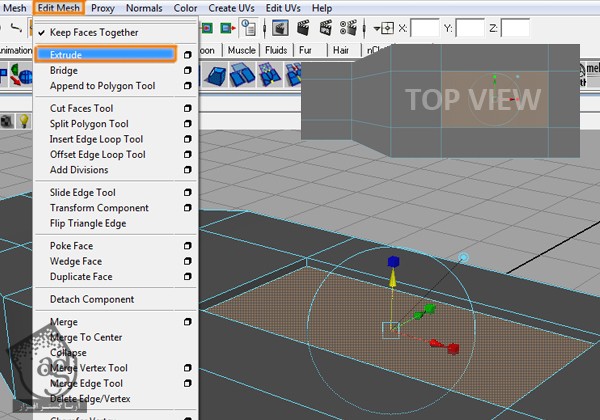
گام یازدهم
وارد مسیر Edit Mesh > Insert Edge Loop Tool میشیم. بعد هم 16 تا لبه در یک سمت کابل USB درست می کنیم.
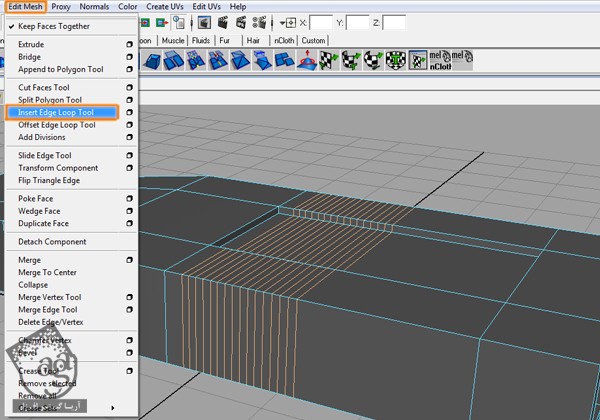
گام دوازدهم
16 تا سطح رو از 32 تا لبه ای که درست کردیم، به صورت یک در میان انتخاب می کنیم.
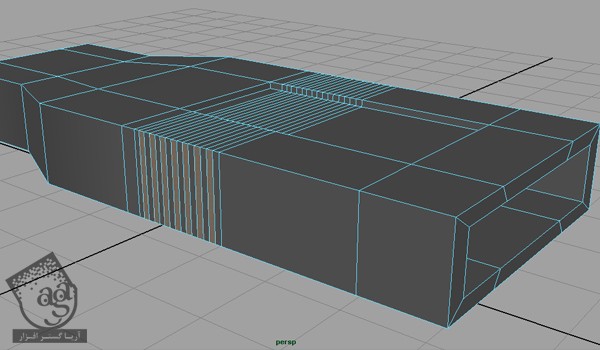
گام سیزدهم
همچنان که این سطوح انتخاب شدن، وارد مسیر Edit Mesh > Extrude میشیم و سطوح رو یک مقدار به داخل Extrude می کنیم.
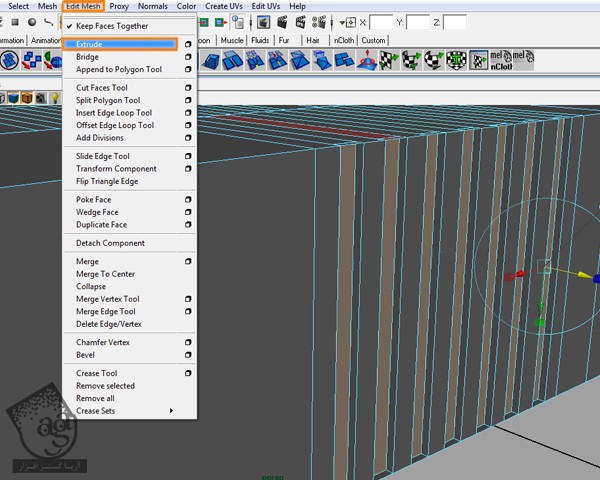
گام چهاردهم
این سطوح رو Scale کرده و روی محور عمودی، اون رو کوچک تر می کنیم.
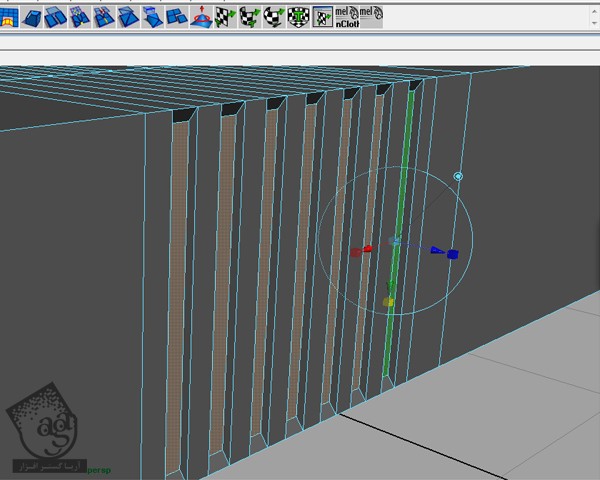
گام پانزدهم
نتیجه به صورت زیر در میاد.

گام شانزدهم
وارد مسیر Edit Mesh > Insert Edge Loop Tool میشیم. دو تا لبه در یک سمت کابل USB درست می کنیم. اگه شما هم همون طور که در زیر می بینین به اشکال برخورد کردین، سراغ گام بعدی برین.
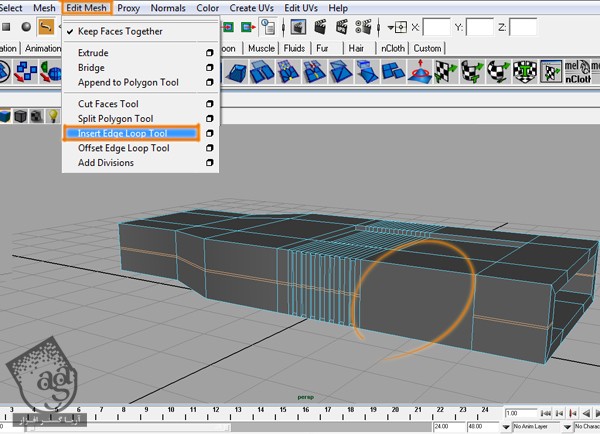
توصیه می کنم دوره های جامع فارسی مرتبط با این موضوع آریاگستر رو مشاهده کنید:
صفر تا صد آموزش آرنولد در مایا
صفر تا صد آموزش ریگینگ کاراکتر در مایا
صفر تا صد آموزش سینمافوردی – پک 1
صفر تا صد آموزش سینمافوردی – پک 2
گام هفدهم
وارد مسیر Edit Mesh > Split Polygon Tool میشیم. یک بار در ابتدای خطی که می خوایم درست کنیم، کلیک کرده و یک بار هم در انتها. این کار رو برای هر دو طرف تکرار می کنیم.
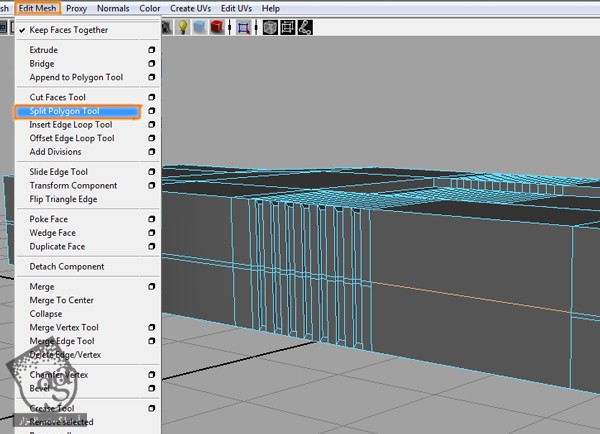
گام هجدهم
تمام سطوح کوچکی که درست کردیم رو انتخاب می کنیم. بعد هم وارد مسیر Edit Mesh > Extrude میشیم و این سطوح رو به داخل Extrude می کنیم.
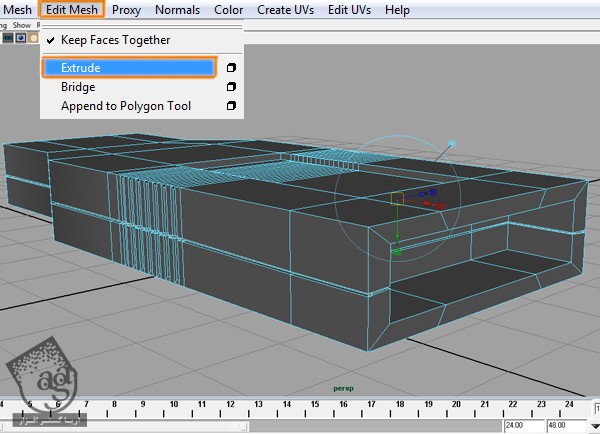
گام نوزدهم
نتیجه به صورت زیر در میاد.
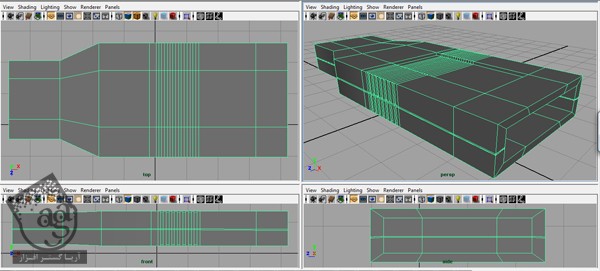
گام بیست ام
وارد مسیر Edit Mesh > Split Polygon Tool میشیم و بعد هم مسیر Edit Mesh > Insert Edge Loop Tool رو دنبال می کنیم. با استفاده از هر دوی این ابزارها در صورت لزوم، لبه های کابل USB رو به شکل زیر در میاریم.
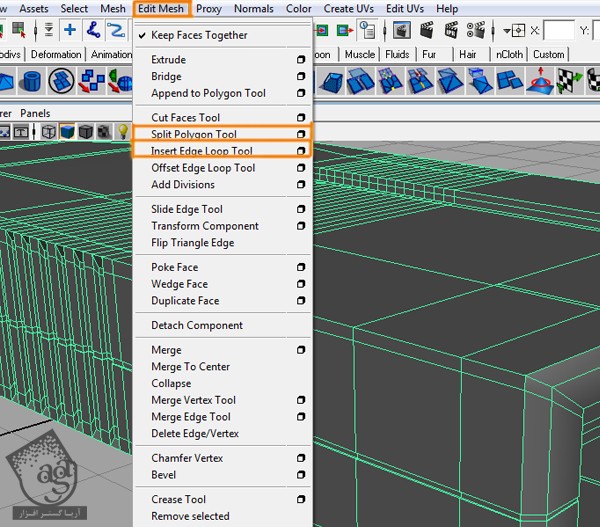
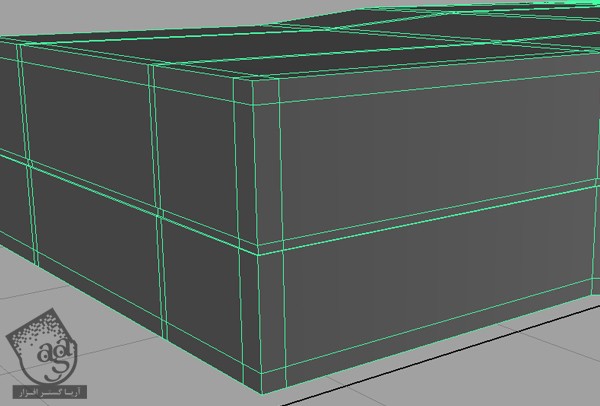
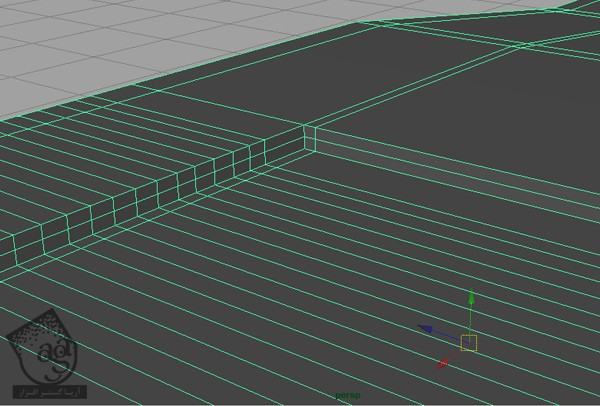
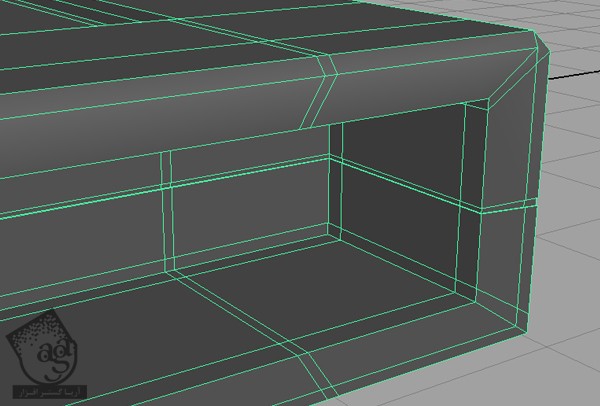
گام بیست و یکم
هر موقع این کار انجام شد، کابل USB رو انتخاب کرده و دکمه 3 رو فشار میدیم تا Smooth بشه. نتیجه رو در زیر می بینین.

گام بیست و دوم
یک Primitive Cube دیگه درست می کنیم و Scale می کنیم تا با کابل USB هماهنگ بشه.

گام بیست و سوم
وارد مسیر Edit Mesh > Extrude میشیم و سطح جلویی کانکتور فلزی رو Extrude می کنیم.
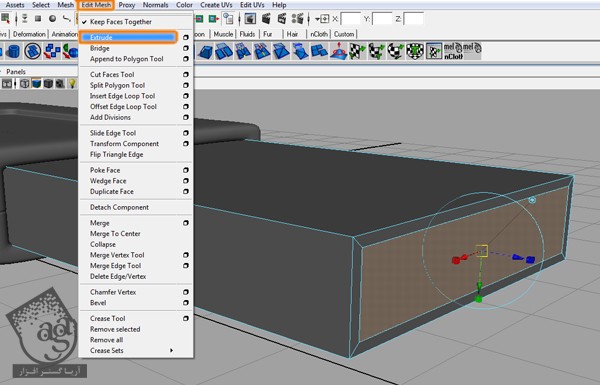
گام بیست و چهارم
یک بار دیگه وارد مسیر Edit Mesh > Extrude میشیم و این سطح رو به داخل Extrude می کنیم.
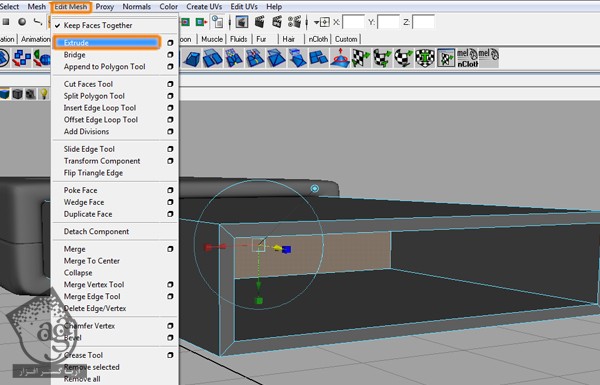
گام بیست و پنجم
وارد مسیر Edit Mesh > Insert Edge Loop Tool میشیم. دو تا Edge Loop در وسط کانکتور درست می کنیم.
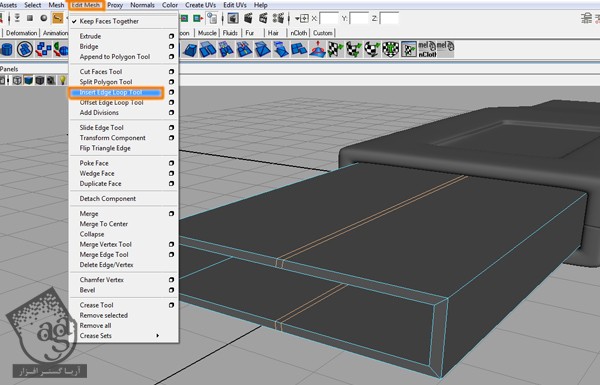
گام بیست و ششم
سطوح کوچکی که درست کردیم رو انتخاب می کنیم و وارد مسیر Edit Mesh > Extrude میشیم و اون ها رو یک مقدار به داخل Extrude می کنیم.
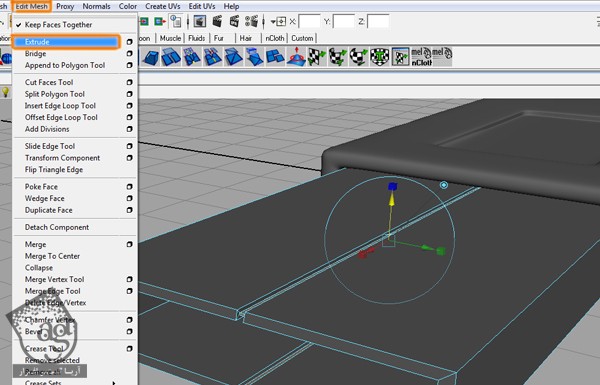
گام بیست و هفتم
وارد مسیر Edit Mesh > Insert Edge Loop Tool میشیم و چند تا لبه جدید اضافه کرده و به این ترتیب، دو تا سطح در بالای کانکتور درست می کنیم.
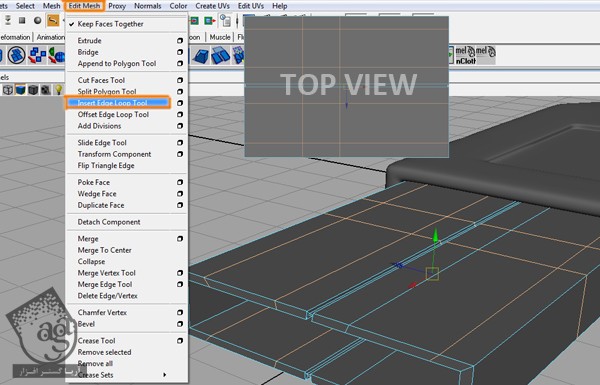
گام بیست و هشتم
وارد مسیر Edit Mesh > Extrude میشیم و دو تا سطح رو به داخل Extrude می کنیم.
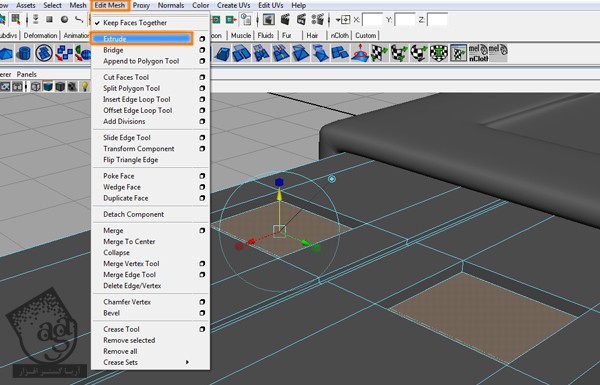
گام بیست و نهم
دو تا سطوح رو انتخاب کرده و اون ها رو حذف می کنیم.

گام سی ام
حالا میخوایم از یک روش متفاوت برای Smooth کردن شی استفاده کنیم. این روش رو فقط میشه روی شکل های ساده مورد استفاده قرار داد.
وارد مسیر Edit Mesh > Bevel میشیم. Width رو روی 0.6 قرار میدیم. البته این عدد به شی مورد نظر بستگی داره. Segments رو روی 1 و Offset Type رو روی Fractional و Offset Space رو روی World و UV Assignment رو روی Planar Project per Face قرار میدیم.
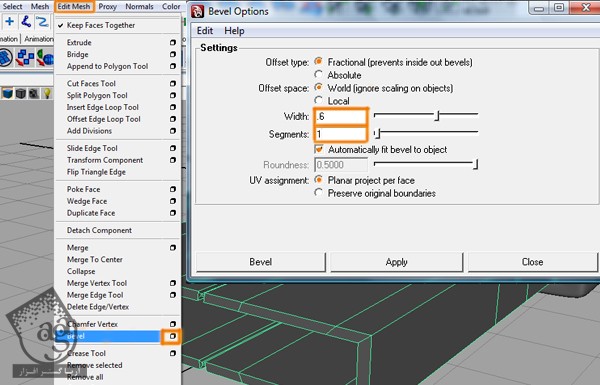
گام سی و یکم
دکمه 3 رو فشار میدیم. نتیجه به شکل زیر در میاد.

گام سی و دوم
یک مکعب جدید درست کرده و با کانکتور هماهنگ می کنیم.
.jpg)
گام سی و سوم
وارد مسیر Edit Mesh > Bevel میشیم و مکعب رو Smooth می کنیم.
.jpg)
گام سی و چهارم
وارد مسیر Create > EP Curve Tool میشیم و Curve Degree رو روی 3 Cubic قرار میدیم.
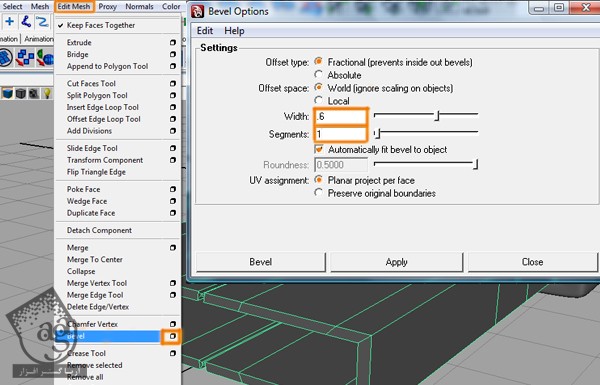
” آموزش Maya : مدل سازی کابل USB – قسمت دوم “
توصیه می کنم دوره های جامع فارسی مرتبط با این موضوع آریاگستر رو مشاهده کنید:
صفر تا صد آموزش آرنولد در مایا
صفر تا صد آموزش ریگینگ کاراکتر در مایا
صفر تا صد آموزش سینمافوردی – پک 1
صفر تا صد آموزش سینمافوردی – پک 2
دوره های آموزشی مرتبط
590,000 تومان
590,000 تومان
590,000 تومان
590,000 تومان
590,000 تومان
590,000 تومان
590,000 تومان





















































































قوانین ارسال دیدگاه در سایت